如何解决win7系统电脑上软件界面出现乱码的问题?如果您在win7系统上运行软件时发现界面显示乱码,请参考以下详细的解决方案。

方案一:调整区域语言设置
1、首先,通过开始菜单进入控制面板,并将视图设置为“大图标”,然后选择“区域和语言”选项。

2、在“区域和语言”窗口中,选择“格式”标签,并将格式设为“中文(简体,中国)”。
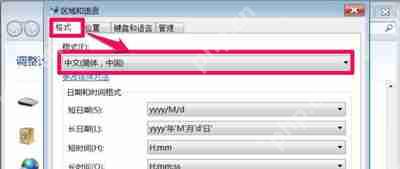
3、接下来,进入“位置”标签,将当前位置设为“中国”。
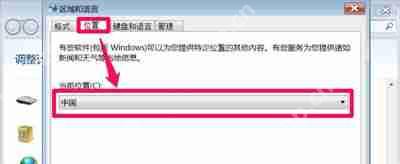
4、最后,进入“管理”标签,点击“更改系统区域设置”按钮,将非Unicode程序语言设为“中文(简体,中国)”,然后确认。请注意,这个步骤至关重要,因为Unicode程序使用宽字符,而很多软件使用单字符编码,如果系统未设为中文(简体,中国),非Unicode编写的程序在显示中文时可能会出现乱码。
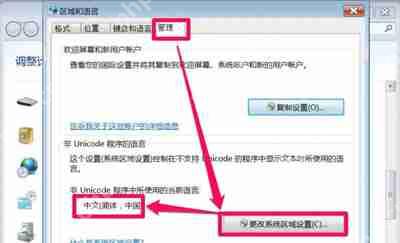
方案二:通过修改注册表解决
1、如果调整区域语言无法解决问题,可以尝试修改注册表。打开“运行”窗口(可以通过开始菜单或Win+R快捷键),输入“regedit”并确认以打开注册表编辑器。
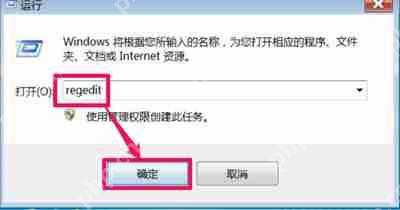
2、在注册表中,导航至HKEY_LOCAL_MACHINESYSTEMCurrentControlSetControlFontAssocAssociated Charset路径,在Associated Charset的右侧窗口中,将ANSI(00)和OEM(FF)都设为“YES”。

3、尝试重新运行软件,看是否恢复正常。如果问题依旧,继续导航至HKEY_CURRENT_USERControl PanelInternational路径,在International的右侧窗口中,找到并查看Locale值。
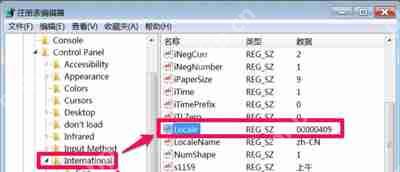
4、确保Locale的值为00000804,如果不是,请双击此项并将其值更改为00000804。
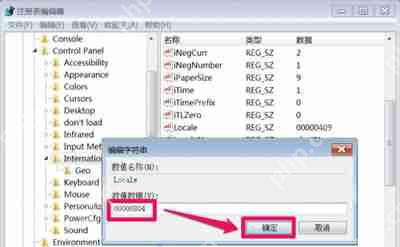
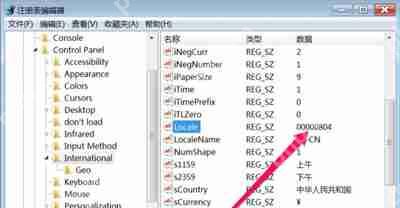
常见乱码问题解答:
以上就是Win7系统打开软件后界面全是乱码怎么解决的详细内容,更多请关注php中文网其它相关文章!

每个人都需要一台速度更快、更稳定的 PC。随着时间的推移,垃圾文件、旧注册表数据和不必要的后台进程会占用资源并降低性能。幸运的是,许多工具可以让 Windows 保持平稳运行。




Copyright 2014-2025 https://www.php.cn/ All Rights Reserved | php.cn | 湘ICP备2023035733号